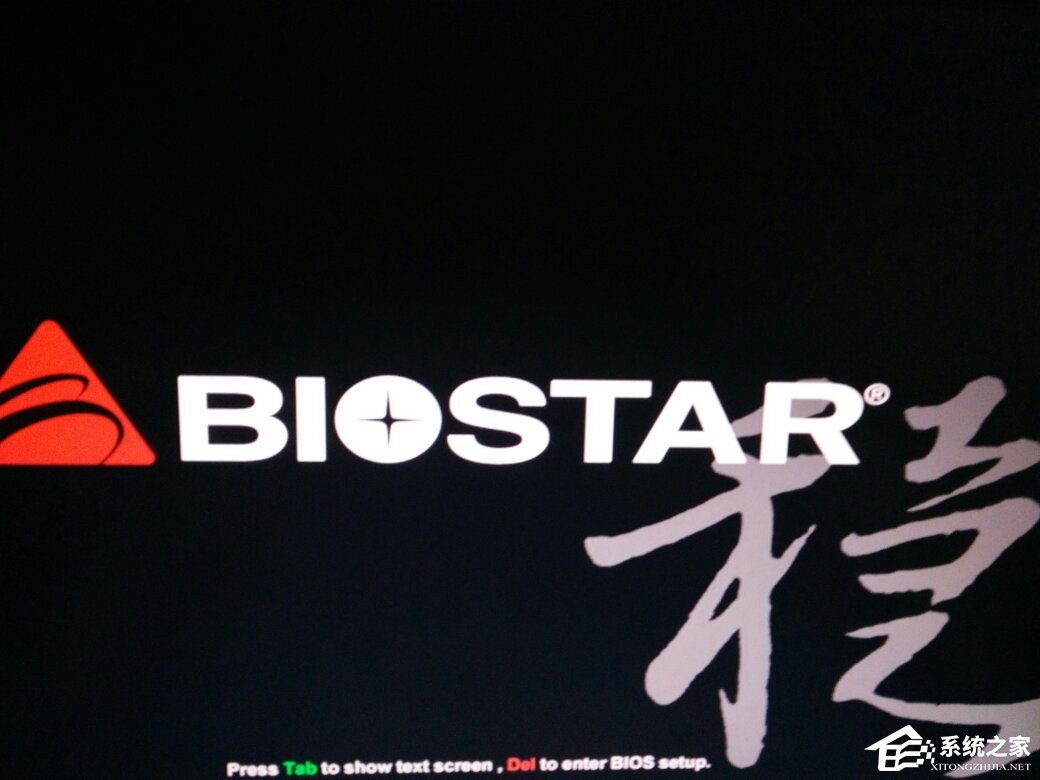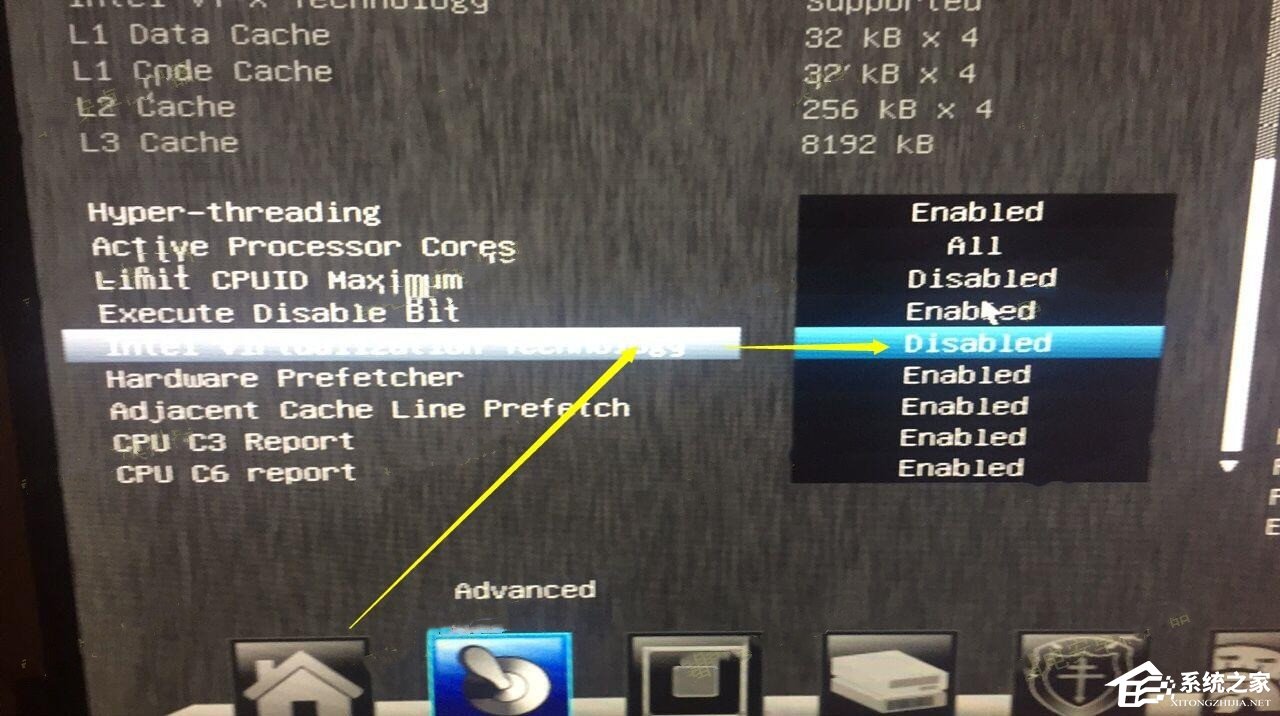如果您拥有一块映泰主板,并且希望开启虚拟化技术(VT),这将允许您在计算机上运行虚拟机或其他需要虚拟化的应用程序。虚拟化技术可以提高计算机的性能和功能。下面是一些步骤来帮助您在映泰主板上开启VT。
映泰主板开启VT的方法
第一步,重启电脑,屏幕亮起后不断按下“F2”键,进入BIOS页面。开机速度太快无法进入BIOS怎么办?
第二步,在菜单中找到VT选项并开启,不同型号的主板,BIOS界面不相同,VT的叫法也不相同。
1. 进入BIOS页面后,找到“Advanced(高级)”——“CPU Configuration(CPU配置)”——“Intel(R) Virtualization Technology(虚拟化技术)”选项,把“Disabled”都修改为“Enabled”或者“禁用”修改为“启用。
2. 按保存键F10 保存并退出 (Save & Exit),VT就成功开启啦!
特别强调:部分用户可能按照教程找不到选项,那么可以前往不同的顶部菜单栏根据关键词“Intel(R) Virtualization Technology”“Virtual”、“Virtualization”、“VT-X”、“SVM”、“虚拟化技术“,来找到VT设置。
以上就是系统之家小编为你带来的关于“映泰主板如何开启VT?映泰主板开启VT的方法”的全部内容了,希望可以解决你的问题,感谢您的阅读,更多精彩内容请关注系统之家官网。

 时间 2024-08-21 12:00:02
时间 2024-08-21 12:00:02 作者 admin
作者 admin 来源
来源